[Side Project] Google Apps Script 實作 Google Sheet 抽股票的篩選工具
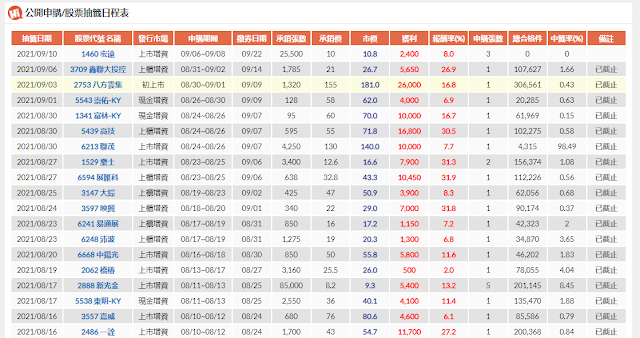
有抽過股票的人應該都知道 HiStock嗨投資有一個 公開申購/股票抽籤日程表 的網頁: 不過我們自己應該都會去有一些規則去篩選,例如最簡單的篩選規則我們可以這樣訂: 承銷張數 >= 1000 (越多張中籤率越高) 獲利 >= 5000 (獲利太少我幹嘛去抽?) 報酬率(%) >= 10 (報酬率太低怕可能等抽到股價已經跌破承銷價) 不要含有 "KY" 的股票 在 Google Sheets 試算表匯入網頁資料 我們可以打開一個空白的試算表,在最左上角的一格輸入: =IMPORTHTML("https://histock.tw/stock/public.aspx", "table") 這樣表單就會大概 一小時更新一次 把上面網頁的資料匯入到工作表中: 條件式格式設定好難用 如何把我們想要篩選的列給標示出來? 我們可以用條件式格式設定 (Conditional formatting)。 為了套用顏色到每一列,我們只能先選全部範圍,再用公式的方式: =AND($F1>=1000, $I1>=5000, $J1>=10) 可是光是套用前三條規則我們立刻就發現公式變得很長又不好讀: 條件式格式設定的缺點 條件式格式設定這麼難用,我盡量會避免的原因是: 剪下、複製、貼上一些資料後,套用範圍經常會亂掉,會這邊缺一個洞、那邊缺一個洞 要經常更改公式會變得很麻煩 在 Excel 也會碰到同樣的問題。第一個剪下貼上的問題可以透過一些小技巧避免,第二個問題基本上無解。 用 Google Apps Script 寫小工具: Smart 篩選 之前就有用 Google Apps Script 幫不會用公式的朋友寫一些好用的小工具的經驗,所以我就在想,我能不能做出一個比條件式格式設定更好用的工具? 於是我就花了一些時間用 Google Apps Script, jQuery, DataTables, Bootstrap 5 加上比較新的 ES6 來練習寫一個工具 Smart 篩選 : 安裝方法我就放在 GitHub 不在這邊贅述了。 只要是 Table 格式的資料都可以用,我這邊只是用抽股票來當範例。 使用方式 把 GitHub 中的檔案都在 Apps Script 設置完後,重新整...